1、今天我们学习图层蒙版工短铘辔嗟具,图层蒙版工具是ps中一项很重要的处理方法,相当于给图层蒙上了一层玻璃片。直接说可能费点劲,我们来做一下大家就清楚了。首先打开两张素材。

2、我们做一个图片的合成操作。首先我们选择移动工具,将狗拉到背景中去。

3、用自由变换工具将它变小。

4、然后我们看到,这个白色的框框很麻烦,需要去掉,当然用选择工具也是可以的,这里我们用图层蒙版工具。
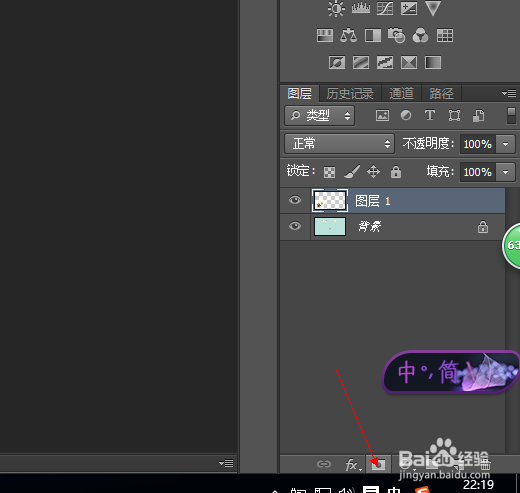

5、我们必须选中蒙版进行操作,而不是图层。选择黑色,也就是背景色,选择画笔工具涂抹就能看到效果。

6、虽然如此,但是边缘还是很难处理。这里小编教大家一种方法,我们先删掉这层蒙版。

7、然后我们选魔棒工具,选中除过小狗以外的部分。

8、因为我们要处理的是白色边沿,而如果选中白色边沿,添加蒙版工具将会把小狗去除掉,像这样。

9、所以我们得进行一个反选,然后添加蒙版。

10、反选的快捷键是ctrl+shift+I,然后我们添加蒙版。可以看到小狗周边的白色被蒙住了。

11、然后用移动工具调整小狗的位置。这样就完成了~

12、怎么样,是不是很简单呢?还不快自己动手做一下。